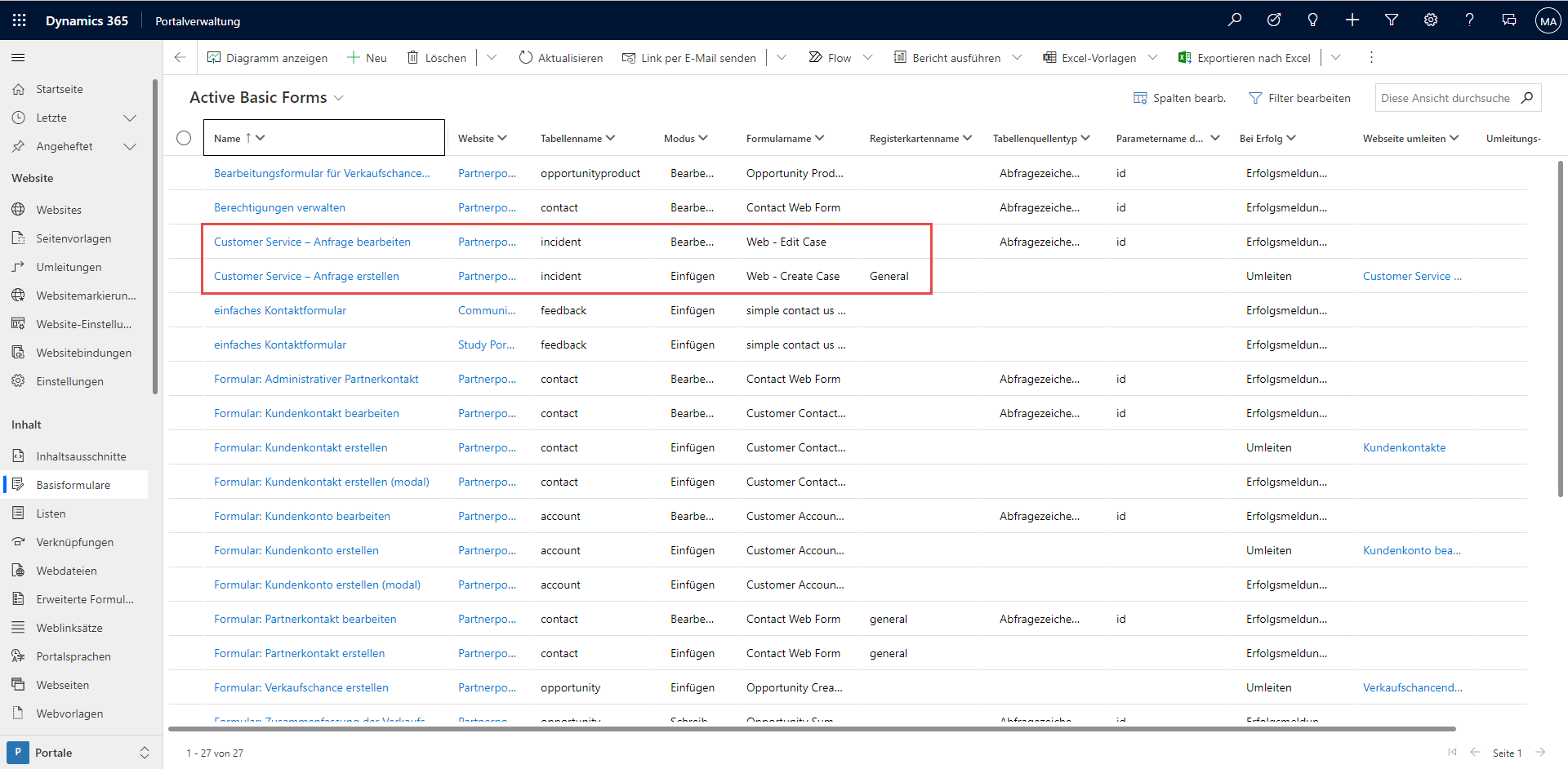Listen und Formulare erweitern
Listen, Basisformulare und mehrstufige Formulare sind die grundlegenden Komponenten, die den Websitebenutzern Microsoft Dataverse-Dateninteraktionen ermöglichen. Sie können jedes einzeln verwenden. In einer Liste kann ein Unternehmensverzeichnis angezeigt und Benutzern der Download als Microsoft Excel-Tabelle ermöglicht werden. Ein Formular kann Leads für eine Seite Kontakt erfassen. In einem mehrstufigen Formular lässt sich anonymes Produktfeedback von Websitebesuchern erfassen.
Die eigentliche Stärke von Power Pages ist, wie diese Komponenten mithilfe einer datengesteuerten Konfiguration kombiniert werden können. In den folgenden Abschnitten wird erläutert, wie Sie die Listen und Formulare gemeinsam verwenden und robuste und funktionierende Web-Apps anstelle von isolierten Webseiten erstellen.
Listen und Formulare verknüpfen
Die in den Dynamics 365-Websitevorlagen enthaltene Anfragenfunktionalität umfasst die folgenden Funktionen:
Formulare – Ermöglichen Benutzern die Erstellung einer neuen Anfrage oder die Bearbeitung einer vorhandenen. Diese Formulare verwenden modellgesteuerte Formulare, die in einer Dataverse-Umgebung mit der Dynamics 365 Customer Service-App definiert sind.
Listen – Umfassen Aktionen, die mit Formularen und Seiten mit Formularen verknüpft sind.
Formularmetadaten Das Formular Anfrage bearbeiten enthält Metadaten zur Verfeinerung der Anzeige einiger Spalten und zur Aktivierung des Unterrasters Zeitachse für Kommentare. Die Liste enthält fallspezifische Aktionen wie z. B. Anfrage schließen.
Sie können dieses Muster für jede bestehende Tabelle in Dataverse und jede neue Tabelle verwenden, die zur Erfüllung der Kundenanforderungen erforderlich ist. Die Basiskonfiguration beinhaltet Folgendes:
Listen, die auf einer oder mehreren Ansichten basieren
Formulare zum Erstellen und Anzeigen der einzelnen Zeilen Wenn die Erstellung einer Zeile kompliziert ist, verwenden Sie stattdessen ein mehrstufiges Formular.
Aktionsschaltflächenkonfiguration für die Liste zur Verwendung der Formulare für die Erstellung, Aktualisierung und Anzeige von Vorgängen.
Die Einstellung Bei Erfolg für die Formulare, wodurch Benutzer gegebenenfalls wieder zur Liste umgeleitet werden
Sie können grundlegende Konfiguration im Power Pages-Designstudio erstellen, und dies ist ausreichend, sodass Sie beginnen können.
Sie können diese Konfiguration mit der Portalverwaltungs-App um weitere Einstellungen erweitern.
Erweiterte Einstellungen
Die Dataverse-Funktionen werden für das Web-Publikum durch die Power Pages-Portale erweitert, sind jedoch kein direkter Ersatz für die modellgesteuerten Apps von Power Apps. Power Pages verwendet modellgesteuerte Ansichten und Formulare. Damit können das Layout und Verhalten der Listen sowie die Formulare auf der Website definiert werden. Es sind jedoch nicht alle Funktionen der modellgesteuerten Apps in Power Pages.
Es sind keine direkten Entsprechungen für clientseitige Geschäftsregeln oder benutzerdefiniertes JavaScript vorhanden. Es werden nur HTML‑ und Image-Webressourcen unterstützt und der HTML-Code kann nicht auf Skripts basieren, die mit dem übergeordneten modellgesteuerten Formular kommunizieren.
Sie können erweiterte Einstellungen verwenden, um einige der Funktionen zu implementieren, die nicht von modellgesteuerten Apps für Power Pages zugeordnet werden.
Befehle
Listen, Formulare und mehrstufige Formulare enthalten eine Aktionsschaltflächenkonfiguration, mit der Aktionen für einzelne Zeilen hinzugefügt werden. Weitere Informationen zu verfügbaren Aktionen finden Sie unter Über Basisformulare (Aktionskonfiguration) und Listenkonfiguration.
Einige Befehle umfassen die Einstellung Filterkriterien. Sie können damit FetchXML eingeben, das den Befehl auswertet und ausblendet, wenn die ausgewählte Zeile nicht von der angegebenen FetchXML-Abfrage zurückgegeben wird.
Formularmetadaten
Metadateneinstellungen für Formulare und mehrstufige Formulare steuern das Erscheinungsbild und Verhalten einzelner Formularelemente. Zu diesen Elementen zählen Spalten, Abschnitte, Registerkarten, Unterraster und Notizen.
Eine der gebräuchlichsten Techniken ist beispielsweise das Festlegen von Standardwerten für einzelne Spalten. Diese Technik wird häufig in Kombination mit den ausgeblendeten Spalten verwendet, indem beispielsweise ein Anfrageursprung ausgeblendet oder auf Web festgelegt wird. Dieser Ansatz stellt sicher, dass für alle Anfragen, die über die Website erstellt werden, der entsprechende Anfrageursprung festgelegt ist, ohne dass die Regel serverseitig durchgesetzt werden muss.
Weitere Informationen finden Sie unter Grundlegende Formularmetadaten für Power Pages konfigurieren.
Formularunterraster
Wenn ein modellgesteuertes Formular ein Unterraster von verknüpften Zeilen enthält, zeigen die Formulare und mehrstufigen Formulare in der Standardansicht eine schreibgeschützte Liste der Zeilen an. Zur Aktivierung von Aktionen wie Erstellen, Aktualisieren und Löschen für das Raster müssen Sie diese Aktionen mithilfe der Metadatenkonfiguration einrichten. Mit der Metadatenkonfiguration können Sie das Websiteäquivalent der Standardrasterbefehle implementieren, die in modellgesteuerten Apps verfügbar sind. Weitere Informationen und Schritt-für-Schritt-Anleitungen finden Sie unter Basisformular-Unterraster für Power Pages konfigurieren.
Hinweise
Power Pages unterstützt standardmäßig Hinweise. Sie können Ihren Formularen auf der Website ganz einfach Hinweise hinzufügen, indem Sie dem modellgesteuerten Formular das Steuerelement Notes hinzufügen. Sie können das Verhalten des Steuerelements Hinweise mithilfe von Metadaten einrichten. Weitere Informationen finden Sie unter Hinweise als Anhänge für einfache und mehrstufige Formulare einrichten.
Die Tabelle Hinweise kann in Dataverse jedoch nicht angepasst werden. Demzufolge werden bestimmte Einschränkungen auf unterstützte Funktionen angewendet. Das Bearbeiten kann beispielsweise nur vom Autor der Hinweise zugelassen werden, Genehmigungsprozesse werden nicht unterstützt und die Sichtbarkeit der Hinweise wird durch den Inhalt mithilfe einer vordefinierten Namenskonvention definiert. Diese Einschränkungen schränken die Verwendung von Hinweisen in den meisten Szenarien ein.
Power Pages umfasst alternative Implementierungen für Hinweise und Anhänge mithilfe einer benutzerdefinierten Aktivität für Portal-Kommentare.
Tipp
Erwägen Sie es, Hinweise durch die Tabelle Portalkommentare zu ersetzen, wenn Ihre Implementierung dies zulässt.
Sie können Portalkommentare mithilfe des Steuerelements Timeline in einem Formular anzeigen. In der Power Pages-Implementierung der Steuerelemente Notes und Timeline ist kein funktionaler Unterschied vorhanden und dieselbe Metadatenkonfiguration ist verfügbar. Die Verwendung von Portalkommentaren bietet die folgenden Vorteile:
Kommentargenehmigung mit dem Befehl Senden Auf der Website sind nur gesendete oder empfangene Kommentare sichtbar.
Aufzeichnung von Websitebenutzen, die den Kommentar erstellt und erhalten haben
Eine weitere Anpassung der Tabelle Portalkommentar ist möglich, um weitere Geschäftsanforderungen zu implementieren.
Einen Verweis auf eine Implementierung, die diese Tabelle verwendet, finden Sie in den Informationen dazu, wie Anfragekommentare in einer Dynamics 365-Websitevorlage implementiert werden.
Mit Workflow erweitern
Formulare und Listen unterstützen die Erweiterbarkeit mit klassischen Dataverse-Workflows. Dieser Mechanismus ist flexibel und leistungsfähig, um weitere Unternehmensfunktionen offenzulegen. Sie können einen klassischen Dataverse-Workflow für die Zieltabelle festlegen und eine Workflow-Aktionsschaltfläche hinzufügen.
Es werden sowohl Hintergrund‑ als auch Echtzeitworkflows unterstützt. Sie können die Aktionsschaltfläche so einrichten, dass die Seite aktualisiert wird oder dass nach dem Aufrufen des Workflows eine Umleitung zum Ziel Ihrer Wahl erfolgt.
Beispielsweise könnten Sie dem Anfrageformular die benutzerdefinierte Schaltfläche E-Mail-Aktualisierung hinzufügen, mit der ein klassischer Workflow aufgerufen wird, um die Abfragedetails und den Hinweisverlauf per E-Mail an den aktuellen Websitebenutzer zu übermitteln.